Transforma la pantalla de carga de tu Android con StandBy Mode Pro
En el ámbito de las funciones de pantalla inteligente, el modo StandBy del iPhone es revolucionario, ya que convierte sin esfuerzo el dispositivo en una pantalla informativa durante la carga. Por otro lado, los dispositivos Android a menudo se quedan cortos, ya que solo muestran protectores de pantalla básicos con una funcionalidad limitada. No se preocupe, ya que la aplicación StandBy Mode Pro llena ese vacío, lo que permite a los usuarios de Android disfrutar de una pantalla de carga repleta de funciones similar a la de sus homólogos de Apple.
Introducción al modo StandBy Pro
Con StandBy Mode Pro, puedes agregar varios widgets personalizables a tu pantalla de bloqueo, lo que enriquece tu experiencia de carga. Aún mejor, la versión Premium desbloquea funciones y widgets adicionales, lo que te brinda aún más opciones de personalización.
Pasos de instalación
- Instalar la aplicación: Dirígete a Play Store y descarga la aplicación StandBy Mode Pro. La instalación es gratuita, pero recuerda que puedes optar por realizar compras dentro de la aplicación para acceder a las funciones Premium. Para comenzar, toca el botón «Let’s Go».
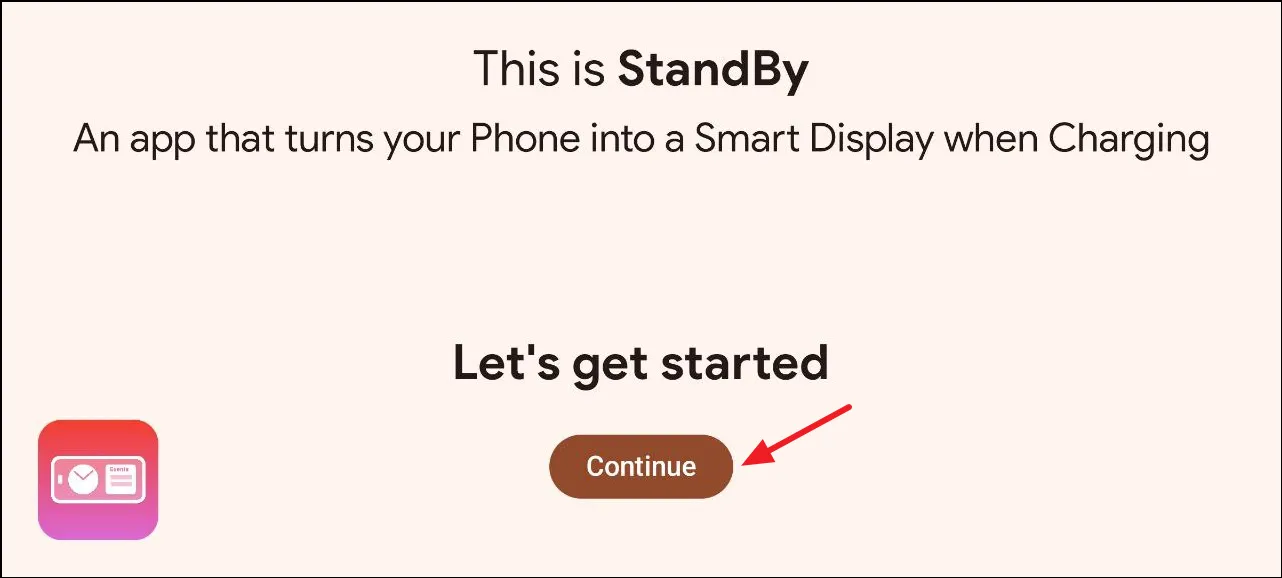
Configurando tus Widgets
- Iniciar la aplicación: abre la aplicación después de la instalación y otorga los permisos necesarios para una funcionalidad óptima. Una vez que hayas terminado, puedes comenzar a personalizar los widgets que prefieras para que se muestren durante la carga.
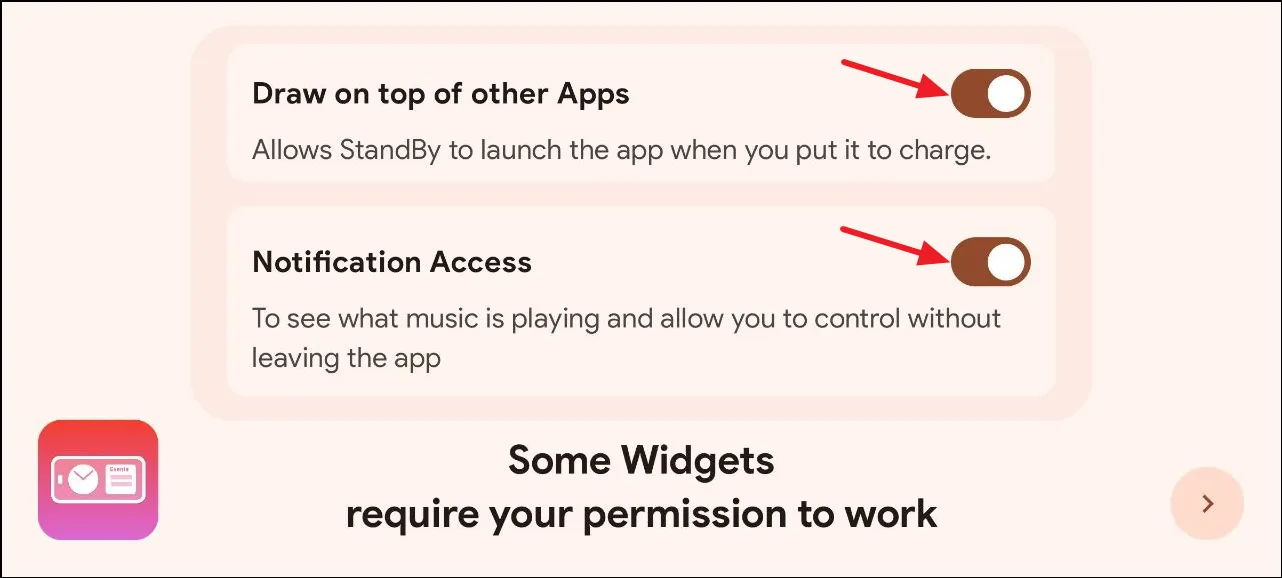
- Agregar widgets: StandBy Mode Pro permite agregar hasta dos widgets simultáneamente. Toque el botón «Editar lado» en el lado deseado para agregar un widget de su elección.
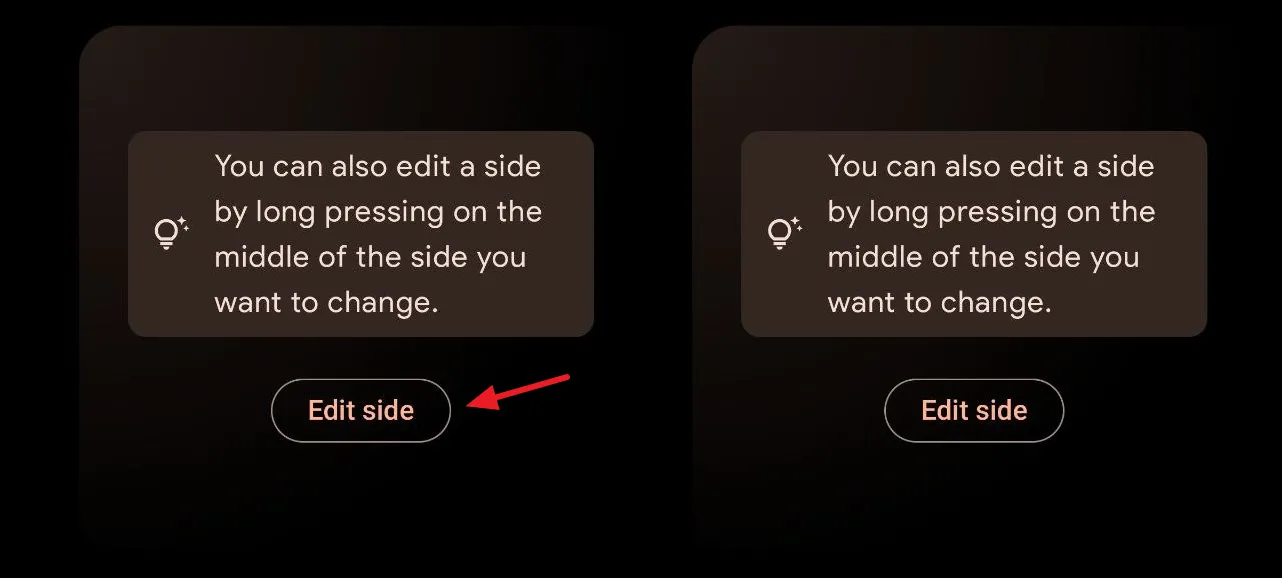
- Selección y personalización: Desliza el dedo hacia la izquierda o hacia la derecha para seleccionar tu widget y luego toca el ícono de «engranaje» para personalizarlo.¡Existen opciones para modificar los estilos de fuente y la estética general del widget!
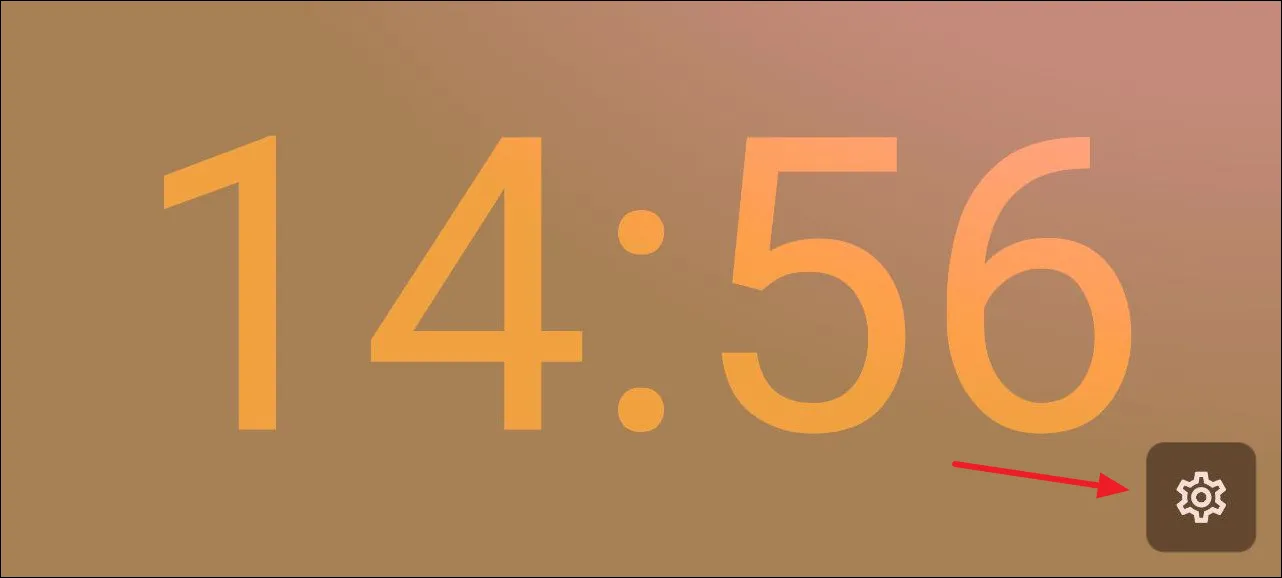
Exploración de funciones avanzadas
- Fondos dinámicos: elige la opción Fotos para mostrar tus imágenes favoritas o deja que la aplicación muestre una presentación de diapositivas de las imágenes seleccionadas durante el modo de espera.
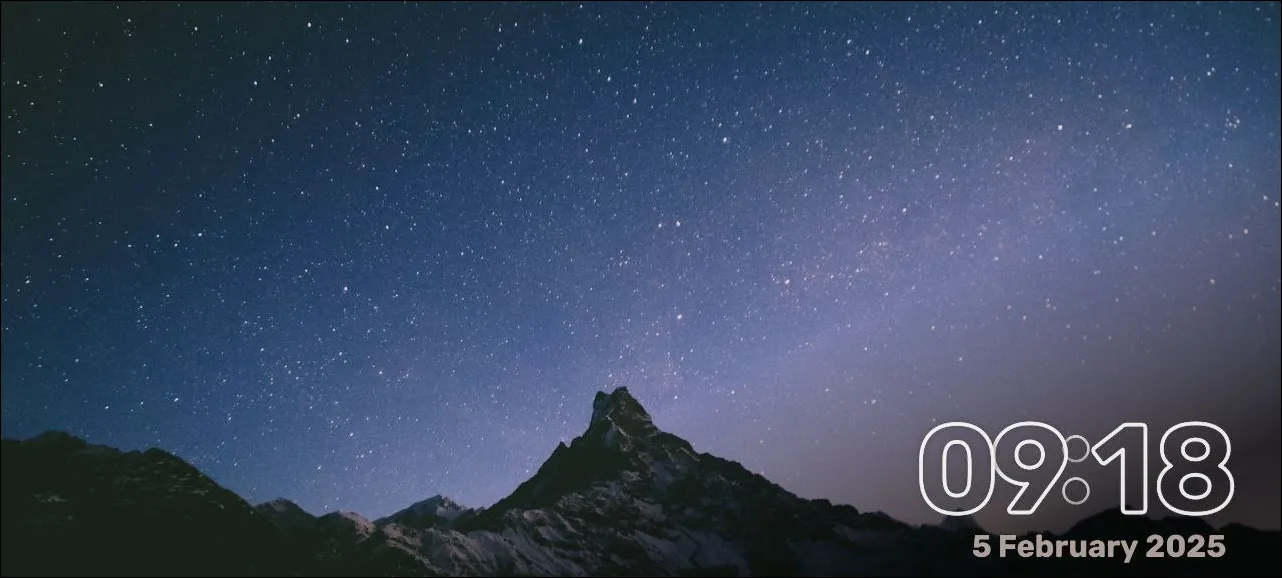
- Integrar aplicaciones: StandBy Mode Pro se conecta con aplicaciones populares como Spotify y VLC. Puedes controlar estas aplicaciones, lo que te permite reproducir música, saltar pistas y más directamente desde la pantalla de carga.
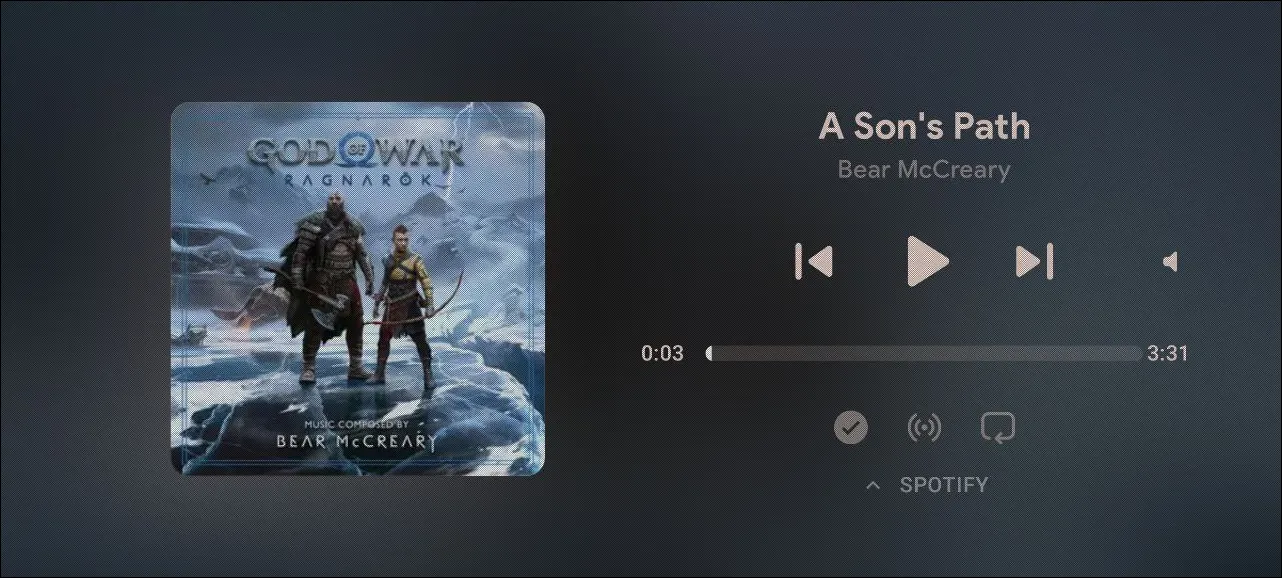
- Acceso al calendario: mantén un registro de tus eventos y recordatorios importantes mediante la integración de la aplicación Calendario. Esto garantiza que nunca te pierdas las fechas cruciales, incluso mientras tu teléfono se está cargando.
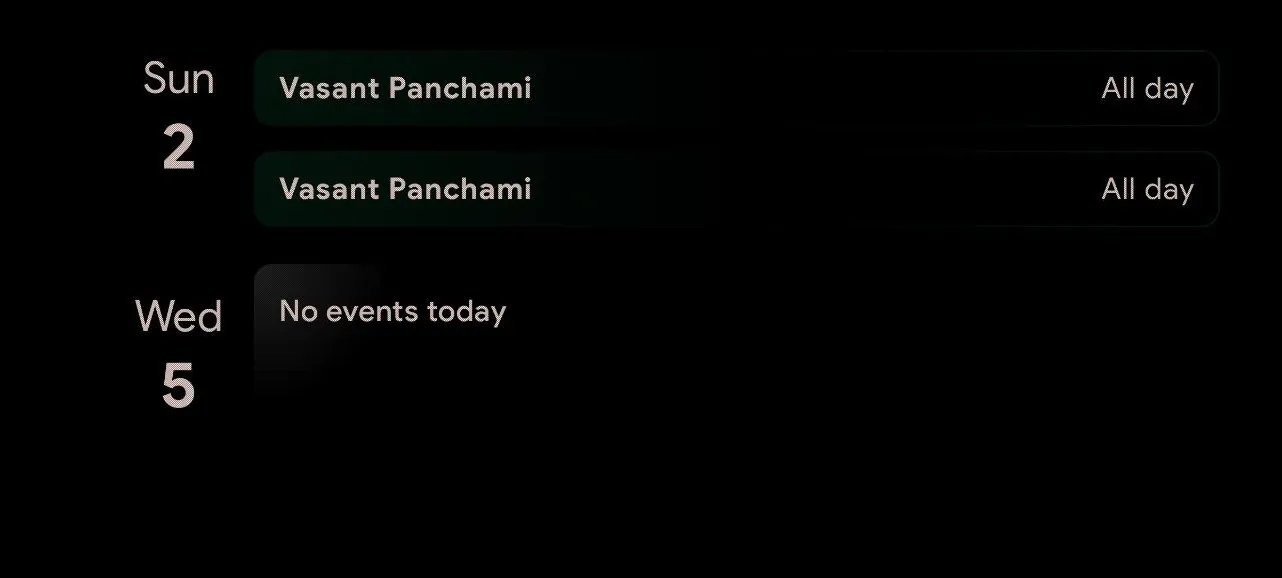
Ajustar la configuración de su aplicación
Acceder a la configuración de la aplicación StandBy Mode Pro le permite ajustar varias funcionalidades, garantizando una experiencia de usuario óptima.
- Navegación por la configuración: deslízate hacia la derecha hasta que hayas seleccionado la pestaña «Configuración» y el ícono de engranaje resaltado a la izquierda. Aquí, puedes ver y modificar aspectos como la orientación y el brillo de la pantalla.
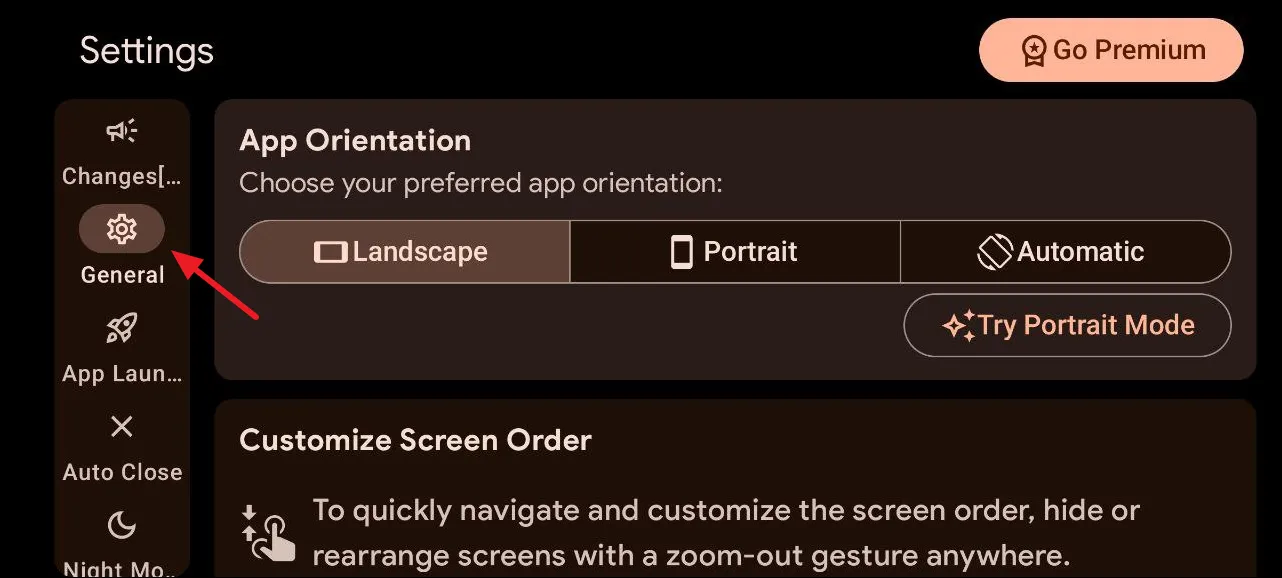
- Brillo y efectos: ajusta efectos como la nevada o los niveles de brillo de la pantalla específicamente para el modo de espera. Implementar la protección contra el desgaste de la pantalla puede ayudar a prolongar la vida útil de la misma.
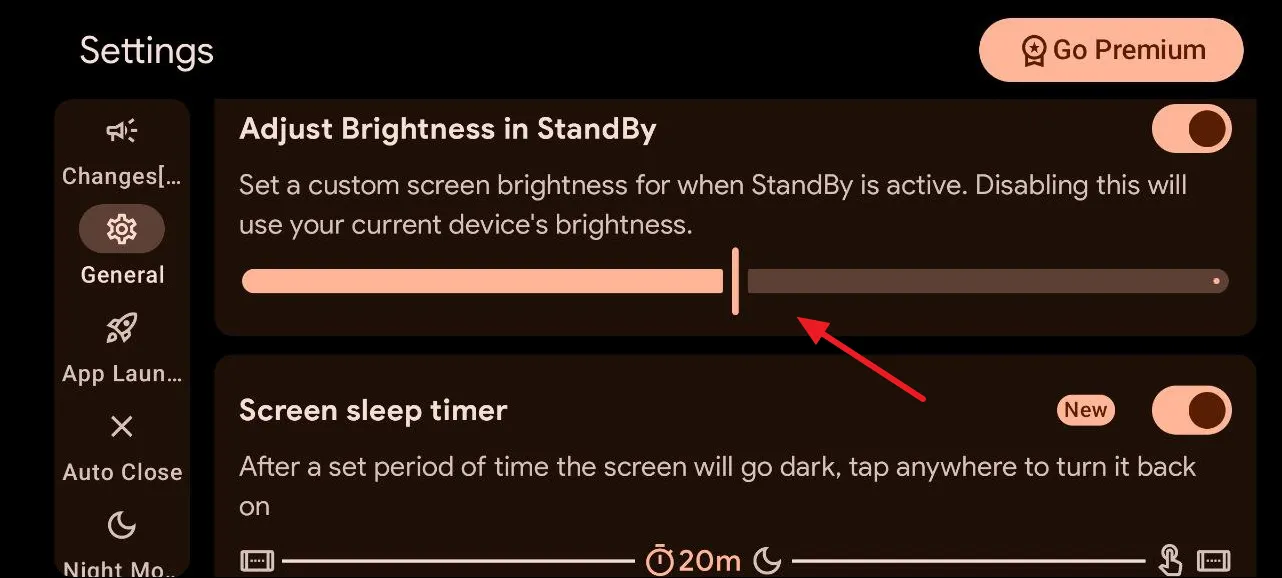
- Personalizaciones de inicio de aplicaciones: navegue hasta «Inicio de aplicaciones» dentro de la configuración para optimizar cómo y cuándo se activa el modo de espera. Esta función puede optimizar su experiencia de usuario.
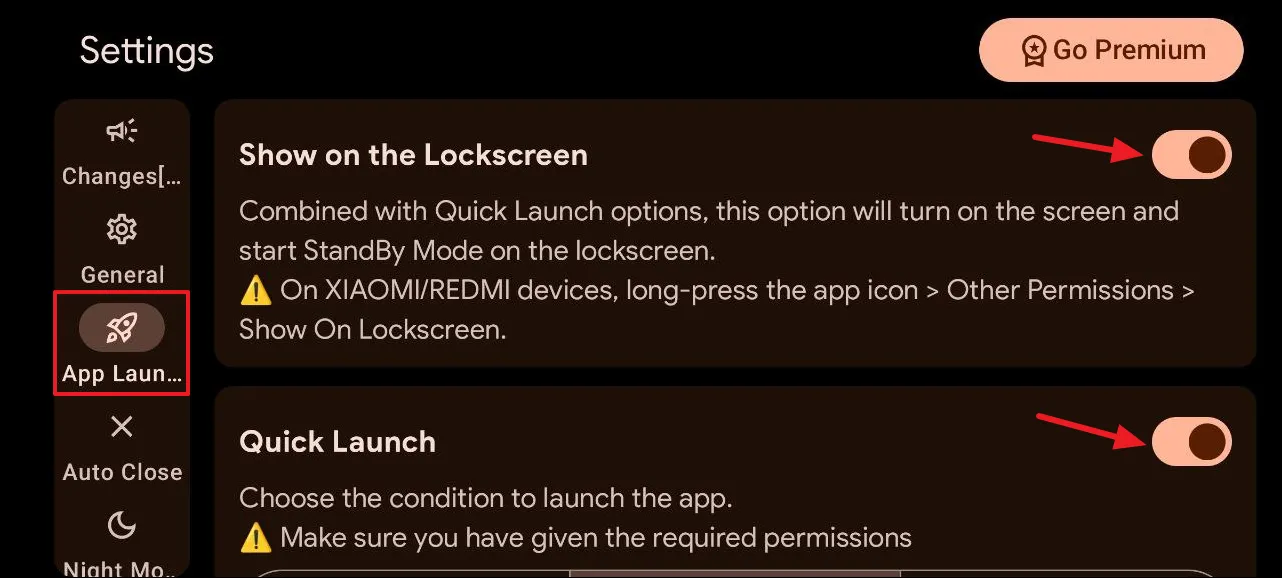
- Configuración de cierre automático: la sección ‘Cierre automático’ le permite determinar cuándo se desactiva el modo de espera en función de acciones como levantar el teléfono o desconectar el cargador.
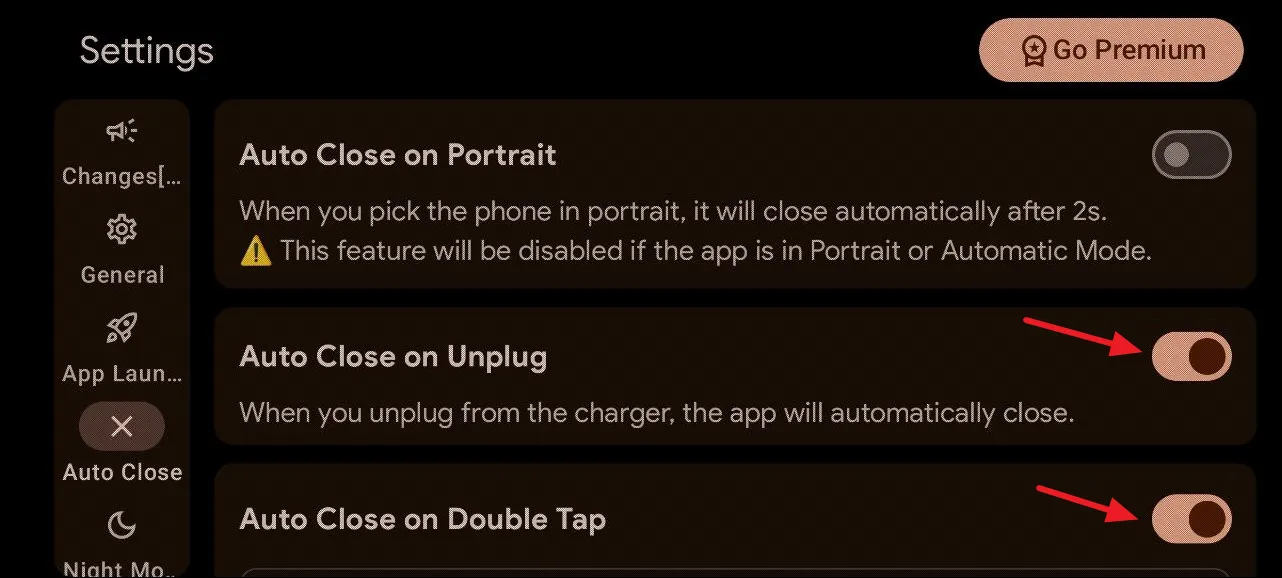
- Modo nocturno: experimente la comodidad del modo nocturno, que permite que su pantalla se adapte a configuraciones más oscuras agregando un tono rojizo, ideal para uso nocturno.
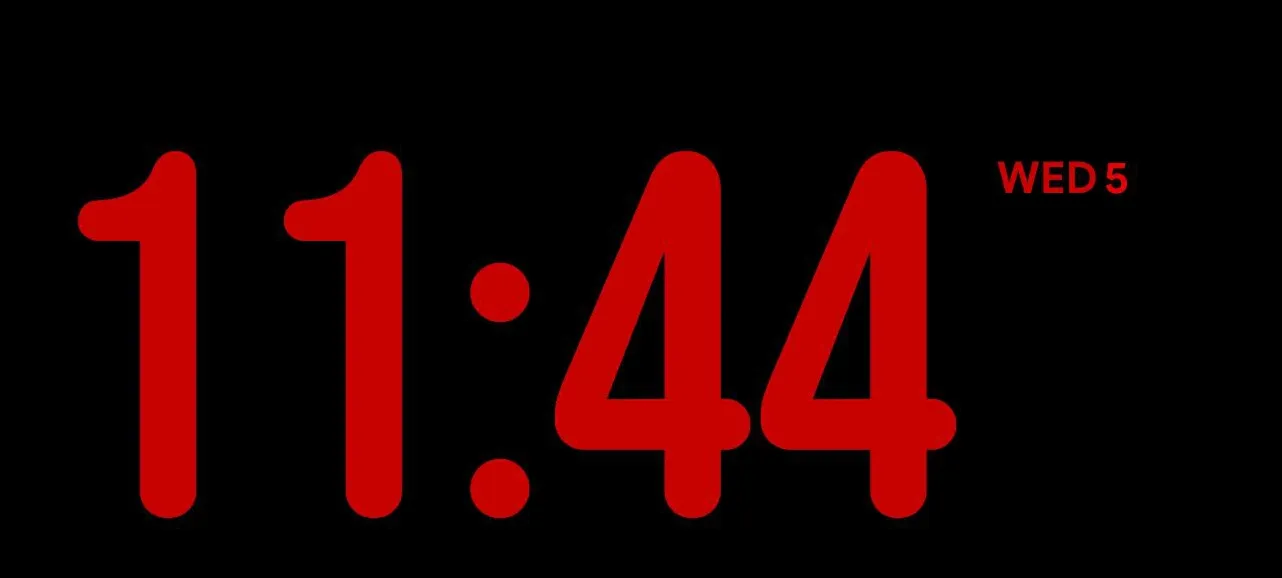
Consideraciones importantes
- Si no te gusta usar aplicaciones de terceros, puedes acceder al protector de pantalla integrado de Android a través de la aplicación Configuración. Ten en cuenta que la función Reloj podría no estar disponible en todos los dispositivos; los usuarios de Samsung suelen enfrentarse a esta limitación.
- Existen numerosas otras soluciones de terceros para personalizar la pantalla de carga de Android; siempre revise los permisos de la aplicación antes de la instalación por razones de seguridad.
- Muchos dispositivos también incluyen una función «Siempre encendido»; échale un vistazo, ya que puede imitar ciertos aspectos del modo de espera.
Preguntas frecuentes
1.¿Qué es StandBy Mode Pro y cómo funciona?
StandBy Mode Pro es una aplicación de terceros diseñada para dispositivos Android que mejora la experiencia de carga al permitir que los usuarios agreguen widgets personalizados para una mejor funcionalidad durante el modo de espera. Imita las funciones del modo de espera del iPhone al mostrar información relevante como la hora, las aplicaciones y las fotos cuando el teléfono se está cargando.
2.¿Puedo usar StandBy Mode Pro en cualquier dispositivo Android?
Sí, StandBy Mode Pro es compatible con una amplia gama de dispositivos Android. Sin embargo, ciertas funciones pueden depender de la versión de Android que estés usando y es posible que algunas funciones específicas no estén disponibles en todos los dispositivos, especialmente en los modelos más antiguos.
3.¿Existen problemas de privacidad al utilizar StandBy Mode Pro?
Al igual que con cualquier aplicación de terceros, la privacidad es una preocupación válida. Revise siempre los permisos que solicita la aplicación durante la instalación. Asegúrese de que está conforme con los datos a los que accede la aplicación. StandBy Mode Pro requiere permisos para una funcionalidad adecuada, que pueden incluir el acceso a sus archivos multimedia y notificaciones.
Deja una respuesta